Raspberry Pi 5B 1.0
Wir setzen uns kontinuierlich mit der Entwicklung und Optimierung robuster Computer-Hardware auseinander, die für den 24/7-Dauerbetrieb ausgelegt ist und sich ideal für Anwendungen in der Hausautomatisierung eignet.
Dabei legen wir besonderen Wert auf eine ausgewogene Kombination aus Robustheit, Kosten und Effizienz – unser Ziel ist es, maximale Leistung zu minimalen Kosten bereitzustellen.
Aktuell konzentrieren wir uns auf ein spannendes Projekt rund um den neuen Raspberry Pi 5. Unser Ansatz: Eine besonders robuste und zuverlässige Konfiguration mit einer M.2-SSD, die die herkömmlichen, oft fehleranfälligen und langsameren microSD-Karten ersetzt.

Die ersten Ergebnisse unserer Tests könnt ihr hier einsehen:
https://pibenchmarks.com/benchmark/98673/
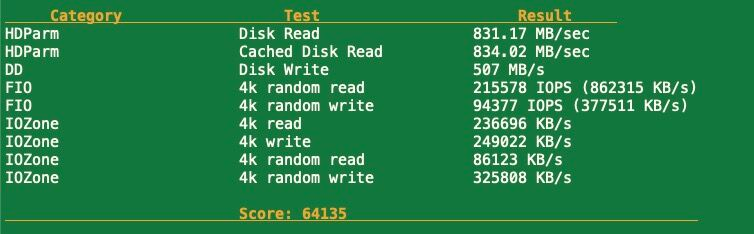
Über die folgenden Links supportet ihr auch unseren Service, für euch bedeutet das keinerlei zusätzliche Kosten etc. !
Raspi 5 Projekt Hardware

In unserem RAPI 5 Projekt verwenden wir aktuell folgende Artikel :
Das Raspi 5 Board gibt es in zwei verschiedenen Varianten, einmal die 8 GB Version und die 4 GB Version.
Raspi-5 4 GB Version
Raspi-5 8 GB Version
Wir würden je nach Verfügbarkeit die 8 GB Variante empfehlen, aber auch die 4 GB Variante erfüllt für viele Aufgabengebiete ihren Zweck.
Als Trägerboard für das M.2 Speichermedium benutzen wir den folgenden Artikel, der Vorteil gegebüber den „Original“ Trägerboard von Raspi ist das alle Formate der M.2 Speichermedien (Länge) einbaufähig sind. GeeekPi N04 M.2 M-Key NVMe SSD Shield für Raspberry Pi 5
Passende M2 Crucial P3 Plus SSD 500GB M.2 PCIe Gen4 – CT500P3PSSD8

Passendes Aluminium Gehäuse inkl. Raspi Cooler
(Passend für Raspi + M2 Board) – GeeekPi Raspberry Pi 5 Aluminiumgehäuse mit Official Active Cooler
– Raspberry Pi 5 USB-C Netzteil 27W, USB-C Power Supply
– SanDisk Ultra Android microSDHC UHS
Weitere Nützliche Links:
Notwendige Software (Raspi Imager ) – https://www.raspberrypi.com/software/
Raspberry PI HomePage empfohlene Verkaufsstores in Deutschland – https://www.raspberrypi.com/products/raspberry-pi-5/
YouTube
In YouTube findet ihr viele interessante Berichte die euch auch viel Hilfestellung in eurem Projekt bieten.
Der Raspberry Pi 5 bekommt endlich M.2/NVMe SSDs
RaspberryPi 4 von M.2 SSD booten
Pineberry M.2 HAT ausprobiert: Komplette Installation einer NVMe SSD am Raspberry Pi 5
ToDo´s zum Ziel
Kurzanleitung / Probleme / Tips !
– Beim Zusammenbau können bereits alle Komponenten ausser die MC Karte fertig zusammengebaut werden, wichtig ist das Folienkabel zwischen dem Raspi und de M2 Trägerplatine richtig herum einzubauen, auf dem Folienkabel selbst sind Aufrducke drauf welche Seite wohin kommt.
– Die MC Karte wird mit dem Raspi Imager vorab mit einem Betriebssystem vorbereitet und dann in den Raspi installiert. Beim Raspi Imager können bereits Einstellungen wie Hostname / Benutzername Passwort / WiFI Einstellungen und SSH Dienste vorkonfiguriert werden, diese werden dann auf die MC Karte automatisch übernommen.
– Der Raspi Bootet dann erstmalig von der MMC. Die IP Adresse des Raspi´s findet ihr sehr einfach wenn ihr ein IP Scan durchführt. z.B: eignet sich das folgende Tool sehr gut dafür : https://angryip.org/download/ (für : Windows/Mac/Linux)
– Nach dem Start des Raspi´s kann man sich per SSH bzw. falls eine grafische Oberfläche mit installiert worden ist per VNC anmelden, natürlich geht es auch direkt mit einem Bildschirm & Tastatur & Maus 🙂
Aktivierung M2
In der folgenden config.txt Datei wird entweder „dtparam=pciex1“ oder „dtparam=pciex1_gen=3“ für etwas mehr Performance eingetragen. Danach muss gebootet werden damit der PCIe Bus aktiviert wird und die M2 auch gefunden werden kann.
/boot/firmware/config.txt
[all]
dtparam=pciex1_gen=3
Mit dem lsblk Befehl kann man nun schauen ob die M2 gefunden wurde:
lsblk|grep nvm
nvme0n1 259:0 0 465,8G 0 disk
Als sehr empfehlensreicher TIP ist es die Bootorder auf B1 mit dem raspi-config tool einzustellen.
<raspi-config>
6 Advanced Options
-> A4 Boot Order
-> B1 SD Card bevore NVMe
Der Raspi wird mit dieser Einstellung immer von der MMC SD Karte booten (wenn sie eingesteckt ist) , ist man mit seiner NVM M2 Speicherkarte zum Testen bereit nimmt man vor dem Booten die MC Karte heraus. So ist immer sichergestellt das wenn etwas schief läuft man immer auch von einer MC Booten kann.
MC Boot Image Clonen auf die M2
Theoretisch kann man mit einem externen M.2. USB Reader direkt ein IMAGE auf die M.2 laden, dieses Verfahren ist uns leider nicht geglückt. Entweder war unser M.2 USB Adapter nicht ausreichend Kompatibel oder die M2 selbst war zickig. Sofern man also keinen Card Reader für M.2 besitzt und es selbst testen kann, baut ihr ein Image mit dem RASPI Imager auf eure MC Karte bootet von ihr und Kopiert sie dann mit dem Raspi direkt auf die M.2.
So habt ihr auch immer ein Notfall Image zur Verfüng.
Als Grafisches Tool ist auf dem Raspi normalerweise bereits ein „SD Card Copier“ eingerichtet (Siehe Zubehör Ordner) , alternativ kann man in der Shell das tool „rpi-clone“ benutzt werden. Dieses haben wir erfolgreich testen können.
Hier ein Beispiel inkl. einer kleinen Vorbereitung auf der nvm (mit der es sonst nicht klappt !)
# Install rpi-clone.
git clone https://github.com/geerlingguy/rpi-clone.git
cd rpi-clone
sudo cp rpi-clone rpi-clone-setup /usr/local/sbin
sudo umount /dev/nvme0n1p?
sudo wipefs –all –force /dev/nvme0n1p?
sudo wipefs –all –force /dev/nvme0n1
sudo dd if=/dev/zero of=/dev/nvme0n1 bs=1024 count=1
# Clone to the NVMe drive (usually nvme0n1, but check with `lsblk`). Bei diesem Vorgang kommt es leider häufig zu Problemen und Fehlern wenn noch etwas auf der M.2 (nvm) vorhanden ist, bei uns half eine löschung der ersten sektoren „sudo dd if=/dev/zero of=/dev/nvme0n1 bs=1024 count=1“ und das Cloning konnte dann 100% fehlerfrei durchlaufen.
sudo rpi-clone nvme0n1
Sollte das Cloning erfolgreich sein, fährt man den Raspi herunter, nimmt die MC Karte raus und startet neu. Dann sollte der Raspi von der M.2 Starten.
Performance Testen
Hier noch einige Beispiele wie ihr eure M2 testen könnt.
# hdparm -t –direct /dev/nvme0n1
# time dd if=/dev/zero of=test bs=128k count=2k conv=fdatasync
# sudo curl https://raw.githubusercontent.com/TheRemote/PiBenchmarks/master/Storage.sh | sudo bash
Smart Werte Auslesen von NVM´s
# apt-get install nvme-cli
# nvme list
# nvme –smart-log /dev/nvme0n1
# nvme –smart-log-add /dev/nvme0n1
# apt-get install smartmontools
# smartctl -a /dev/nvme0
Amazon Artikel zusammenfassung für das Projekt









